ストレージ機能
「電子帳簿保存法対応を使用する」の設定
F7画面、会計マスタ登録の設定で「電子帳簿保存法対応(スキャナおよび子取引)を使用する」
を設定すると「電子帳簿保存 3項目(日付、取引先 、金額 )」が使用できるようになります。
※初期値は「使用しない」
※電帳法を採用しない場合も、会計事務所と関与与先が共有可能なデータストレジ機としてご利用いただけます。

アップロード済みファイルのステータス(状態)

ファイルマネージャ

| [機能/項目] | |
|---|---|
| アップロード可能なファイル | JPEG、PNG、HEIF、PDF、CSV、Excel、Word |
| ファイルの検索項目 | ・アップロード日 ・アップロードした担当者ID ・ファイルメモ ・取引日 ・取引先 ・金額 ※2つ以上の任意の条件をAND条件で検索できます。 ※検索条件にヒットしたもののみがディスプレイに一覧表示されます。 |
| null 検索 | 「なし」チェックボックスで空白検索可 |
| ファイルの分類項目 | ・電帳法3項目未記入ファイル(日付、取引先、金額) ・全ての電帳法対象保存ファイル(電帳法3項目記入済) ・電帳法対象保存ファイルで仕訳に紐付けてないファイル ・電帳法対象保存ファイルで仕訳に紐付け済のファイル |
ファイル詳細
上記ファイルマネージャ画面のアップロードしたファイルの画像をクリックするとファイル詳細の画面が起動します。
■アップロード後、[F8:確認済みとする]ボタンを押す前の画面

■上記画面の[F8:確認済みとする]ボタンを押し、確認済み後の画面

| [機能/項目] | |
|---|---|
| ファイルNO | 自動付番されたファイルNOを表示 ※当項目は、利用者(操作者及びシステム管理者)が変更する事はできません。また変更の機能はございません。 |
| ファイルバージョン | ファイルバージョンを自動付番します。改訂するとバージョンの番号が自動で1加算されます。プルダウンで各バージョンを選択すると過去の改訂のファイルと各入力項目の履歴が表示されます。 |
| 別のファイルに改訂する | クリックするとファイルリスト画面が起動し、別のファイルに改訂できます。 |
| アップロード日時 | アップロードした日時をパブリックNTPサーバから日時を取得し表示します。 ※NTPサーバー 169.254.169.254 (Oracle Cloud Infrastructure) ※当項目は、利用者(操作者及びシステム管理者)が変更する事はできません。また変更の機能はございません。 |
| アップロードした担当者ID | アップロードした担当者IDを表示 ※当項目は、利用者(操作者及びシステム管理者)が変更する事はできません。また変更の機能はございません。 |
| 摘要マスタ/摘要差込 | 摘要マスタ登録の摘要を差し込み、仕訳計上時に仕訳を作成します。 |
| タグ | ファイルマネージャー画面からの検索キーワードとして使用します。 タグは複数入力できます。(カンマ区切り)例:請求書,4月 |
| 取引日 | 取引日を入力します。 |
| 取引先 | 取引先を入力します。 |
| 金額 | 金額を入力します。 |
| 証憑からの仕訳計上 | クリックするとファイルと紐付ける仕訳入力画面が起動します。 |
| スキャナ保存 解像度要件 | アップロードしたファイルの解像度を表示し、解像度が(横:1654画素・縦:2338画素)以上か判定し結果を[OK/NG]で表示します。 |
| [機能/ファンクションボタン] | |
|---|---|
| F4 参照 | ファイルメモ欄にカーソルを合わせた状態で[F4 参照]を押すと、摘要マスタ登録に登録されている摘要が選択候補として表示されます。 |
| F6 ファイル削除 | アップロードしたファイルを削除することができます。削除されたファイルは履歴にからプレビューし閲覧できます。仕訳と紐付け済みのファイルについては、当ボタンは非表示となりファイルの削除はできません。 |
| F8 確認済みとする | 日付、取引先、金額の3項目を入力し、[F8 確認済みとする]ボタンを押すと 上記記載、ファイルの分類項目の ・電帳法3項目未記入ファイル(日付、取引先、金額) の分類から下記のいずれか分類にステータスが変更されます。 ・全ての電帳法対象保存ファイル(電帳法3項目記入済) ・電帳法対象保存ファイルで仕訳に紐付けてないファイル ・電帳法対象保存ファイルで仕訳に紐付け済のファイル |
| F8 確定 | 上記[F8 確認済みとする]ボタンを押し登録以降は、[F8 確定]ボタンが表示されます。ファイルメモ、日付、取引先、金額を訂正し[F8 確定]ボタンを押すと登録されます。 |
| F9 ファイルプレビュー | アップロードしたファイルを別ウィンドで表示します。 |
| F11 ファイルダウンロード | アップロードしたファイルダウンロードします。 |
| F12 終了 | ファイル詳細を終了します。 |
証憑からの仕訳計上
上記[証憑からの仕訳計上]ボタンをクリックすると証憑からの仕訳計上の画面が起動します。

ファイルと紐付ける仕訳を入力し[F8 登録]ボタンを押すと
上記記載、ファイルの分類項目の
・全ての電帳法対象保存ファイル(電帳法3項目記入済)
・電帳法対象保存ファイルで仕訳に紐付けてないファイル
のいずれかの分類から下記の分類にステータスが更新されます。
・電帳法対象保存ファイルで仕訳に紐付け済のファイル
ファイル削除履歴
F9画面[ファイル削除履歴]をクリックするとファイル削除履歴の画面が起動します。
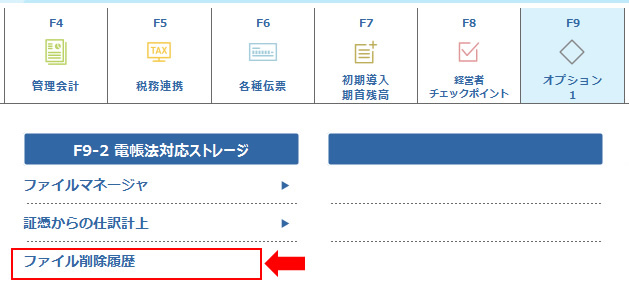
削除されたファイルが一覧で表示されます。

| [機能/項目] | |
|---|---|
| 削除ファイルの検索項目 | ・削除日 ・削除した担当者ID |
| 削除ファイルの一覧表示の項目 | ・ファイルNo ・ファイル名 ・アップロード日時 ・アップロードした担当者 ・削除日時 ・削除した担当者 |
| [機能/ファンクションボタン] | |
|---|---|
| F5 最新化 | 表示されている削除したファイルの一覧の情報を更新します。 |
| F9 ファイルプレビュー | 表示されているファイルの一覧の該当ファイルの行にカーソルを合した状態で、[F9 ファイルプレビュー]ボタンを押すと、削除したファイルを別ウィンドで表示します。 |
| F12 終了 | ファイル削除履歴を終了します。 |
ファイルプレビュー
ファイル詳細とファイル削除履歴の画面の[F9 ファイルプレビュー]ボタンから起動します。
ファイルをプルダウンの選択で、25%~400%の拡大縮小の表示できます。
想定する最大サイズの原稿で1ページ全体を画面に表示できます。
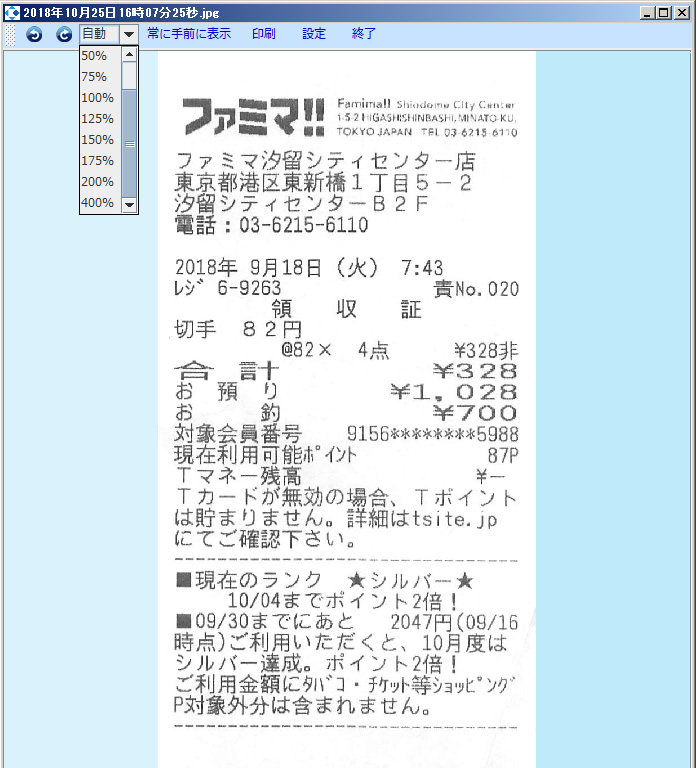
| [機能/項目] | |
|---|---|
| 回転(矢印ボタン) | ファイルの表示を90度単位で360度回転させます。 |
| 拡大縮小(プルダウン選択形式) | ファイルをプルダウンの選択で、25%~400%の拡大縮小の表示し、想定する最大サイズの原稿で1ページ全体を画面に表示できます。 |
| 印刷 | 以下を満たすプリンタで印刷できます。 ・解像度: 200dpi以上 ・カラー: RGB256階調相当以上 |
| 設定 | 印刷の余白と倍率の設定ができます。 |
| 終了 | プレビューを終了します。 |